So verwenden Sie Live-Aktivitäten auf dem iPhone
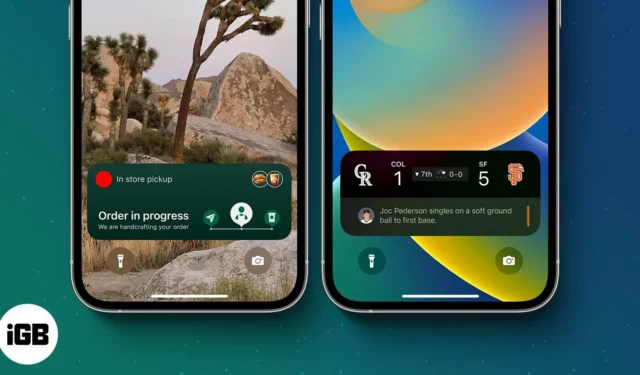
Live-Aktivitäten ist eine iOS-Sperrbildschirmfunktion, die Sie in Echtzeit über aktuelle Ereignisse auf dem Laufenden hält. Wenn Sie sich fragen, wie es funktioniert, welche Apps Live-Aktivitäten unterstützen und wie es sich von den Widgets auf dem Sperrbildschirm unterscheidet, ist diese Anleitung genau das Richtige für Sie. Lesen Sie weiter, um Antworten auf all diese Fragen zu finden und Live-Aktivitäten mühelos auf dem iPhone zu nutzen.
Was sind Live-Aktivitäten auf dem iPhone?
Laut Apple ist „Live Activities eine neue Funktion, mit der Benutzer direkt über den Sperrbildschirm den Überblick über Ereignisse behalten, die in Echtzeit passieren, z. B. über ein Sportspiel, ein Training, eine Mitfahrgelegenheit oder eine Essenslieferbestellung.“ ” Moment, hat Sie das noch mehr verwirrt? Lassen Sie mich das in einfacheren Worten aufschlüsseln.
Die Notwendigkeit, Ihr iPhone zu entsperren, um den Fortschritt Ihrer Bestellung zu überprüfen, entfällt. Sowohl Ihre Zeit als auch Ihre Mühe werden gespart. Apple wird außerdem die API von Live Activities mit Entwicklern teilen, was ihnen bei der Implementierung dieser Funktion in ihren Apps helfen wird.
Live-Aktivitäten werden für alle iPhones mit iOS 16.1 oder höher sowie für Apps verfügbar sein, die Echtzeitaktivitäten wie Sportergebnisse , Mitfahrgelegenheiten (Uber usw.), Essensliefer-Apps, Trainings-Tracking-Apps usw. teilen.
Sind Live-Aktivitäten und Widgets also dasselbe?
Nicht genau. Live-Aktivitäten verwenden im Vergleich zu Widgets einen anderen Mechanismus. Die Updates, die eine Live-Aktivität erhält, erfolgen über Remote-Push-Benachrichtigungen oder von der App selbst über ActivityKit. Im Gegenteil, Widgets verwenden einen Zeitleistenmechanismus.
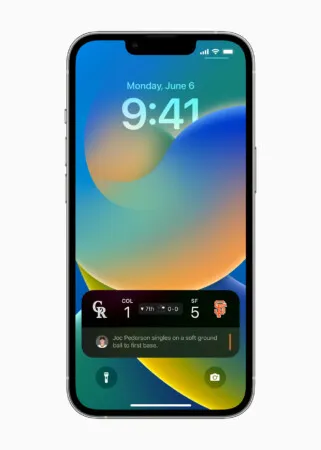
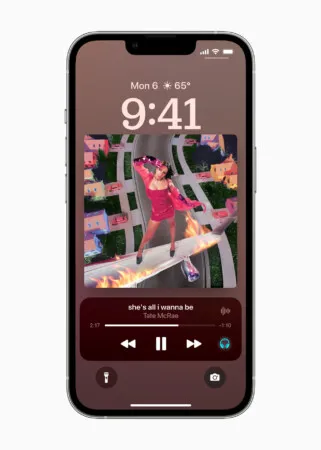
So aktivieren Sie Live-Aktivitäten in iOS 17 und 16
- Öffnen Sie die Einstellungen- App auf Ihrem iPhone.
- Tippen Sie auf Face ID & Passcode .
- Geben Sie Ihren Passcode ein , um fortzufahren.
- Scrollen Sie nach unten und schalten Sie unter „Zugriff bei Sperrung zulassen“ die Option „Live-Aktivitäten“ ein.
Apps, die Live-Aktivitäten in iOS 17 und 16 unterstützen
Es gibt eine Vielzahl von Apps von Drittanbietern, die diese intuitive Funktion erweitert unterstützen, und die Zahl wächst ständig. Hier ist ein Blick auf einige der beliebtesten.
Sozialen Medien
- Apollo für Reddit – Verfolgen Sie Reddit-Thread-Kommentare in Echtzeit.
- Voliere – Tweets rückgängig machen (bis zu 30 Minuten) oder Tweet-Änderungen anzeigen.
Sport / Workout/Outdoor-Aktivitäten
- FotMob – Live-Fußballergebnisse.
- SmartGym – Zeigt Details eines laufenden Trainings an.
- Liftin‘ – Verfolgen Sie Ihr Training mit Wiederholungszahlen, Pausen-Timern und mehr.
- Schritte – Sehen Sie den Trainingsfortschritt in Echtzeit.
- Landschaft – Verfolgen Sie Ihren Aufstieg mit Echtzeitstatistiken und einem fortlaufenden Höhendiagramm.
- Pisten – Unterbrechen Sie die Verfolgung Ihrer Ski- oder Snowboardaktivitäten und setzen Sie sie fort.
Produktivität/Multitasking
- Calzy – Verfolgt eine Berechnung.
- Sticky Timer – Verfolgen Sie mehrere Timer gleichzeitig auf Dynamic Island.
- Wald – Sehen Sie sich die verbleibende Zeit für die jeweilige Aufgabe an.
- MoneyCoach – Verfolgt Ihre Ausgaben.
- Drücken Sie einfach „Aufnahme“ – Nehmen Sie Audio mit einem Fingertipp auf dem Sperrbildschirm oder Dynamic Island auf bzw. pausieren Sie ihn.
- Strukturiert – Tagesplaner – Countdown für Fokus-Timer anzeigen.
- Fächer – Schüler können Stundenpläne, Hausaufgaben usw. verfolgen.
- TV-Fernbedienung – Bietet schnellen Zugriff auf einige Fernbedienungstasten.
- Flighty – Informieren Sie sich drei Stunden vor Abflug über bevorstehende Flüge.
- CardPointers – Verfolgen Sie Kreditkartenprämien.
Andere lustige Apps
- Karottenwetter – Überprüfen Sie Details zu bestimmten Warnungen wie Regen, Sturm usw. über den Sperrbildschirm oder Dynamic Island.
- Soor – Sehen Sie sich die Liedtexte der aktuell abgespielten Apple Music-Songs in Echtzeit an.
- Stößel – Zeigt den aktuellen Schritt eines Rezepts mit einem Timer an.
- Crouton – Rezept-Timer und Schritte für jedes Rezept anzeigen.
- Lumy – Verfolgen Sie jedes Sonnenereignis über den Sperrbildschirm.
- Gezeitenführer – Verfolgen Sie die Gezeitenhöhe und die Sonnen- oder Mondhöhe in Echtzeit.
- PosturePal – Verfolgt die Körperhaltung und benachrichtigt, wenn diese falsch ist.
- GPS-Tracks – Verfolgen Sie eine Route zur Navigation und legen Sie einen Wegpunkt fest.
Apple-Neuigkeiten
Den Apple News wurde eine neue Sportkategorie hinzugefügt. Dieser Abschnitt hilft bei der Anzeige von Zeitplänen und Ergebnissen für Profi- und Hochschulsportarten. Benutzer können Teams zu ihren Favoriten hinzufügen und verpassen keine Updates. Allerdings wird die Funktion „Live-Aktivität für Sport“ nur in vier Ländern verfügbar sein: den USA, Großbritannien, Kanada und Australien.
So verwenden Sie Live-Aktivitäten auf dem iPhone
Die Funktionsweise der Funktion hängt von der App und den erteilten Berechtigungen ab. Beispielsweise müssen Sie Ihr Lieblingsteam manuell zur Kategorie „Sport“ von Apple News hinzufügen. Und später erhalten Sie automatisch Live-Benachrichtigungen über das Live-Aktivitäten-Widget, das auf dem Sperrbildschirm angezeigt wird.
In einigen Fällen, wie in der Apollo für Reddit-App, müssen Sie im Optionsmenü auf die Schaltfläche „Live-Aktivität starten“ tippen/umschalten. Wenn Sie immer noch Probleme mit Live-Aktivitäten auf Ihrem iPhone haben, können Sie sich an unseren Leitfaden wenden.
FAQs
Beendet das Entfernen einer Live-Aktivität vom Sperrbildschirm die ursprüngliche Aktivität ?
Nein. Wenn Sie die Live-Aktivität vom Sperrbildschirm entfernen, wird die ursprüngliche Aktivität nicht beendet. Angenommen, Sie entfernen die Live-Aktivität, die die verbleibende Zeit bis zur Lieferung Ihrer Pizza anzeigt. Die Bestellung wird dadurch nicht storniert.
Wie lange kann eine Live-Aktivität auf dem Sperrbildschirm aktiv sein?
Eine Live-Aktivität kann insgesamt 12 Stunden lang auf dem Sperrbildschirm bleiben. Eine Live-Aktivität kann bis zu acht Stunden dauern, es sei denn, die App oder der Benutzer beschließt, sie zu beenden. Im beendeten Zustand kann es noch weitere 4 Stunden auf dem Sperrbildschirm verbleiben, danach wird es vom System vom Sperrbildschirm entfernt.
Einpacken!
Mit jedem Tag wird Doom-Scrolling zu einem häufigeren Phänomen. Das Entsperren des Telefons ist einer der Faktoren, die dazu beitragen. Manchmal entsperre ich mein Telefon, um den Status meiner Bestellung zu überprüfen, vertiefe mich aber in Social-Media-Benachrichtigungen usw. Außerdem neige ich dazu, den Hauptzweck des Entsperrens meines Telefons zu vergessen, weil ich von Apps und Unternehmen mit mehreren Benachrichtigungen gespammt werde.
Ich glaube, dass Live-Aktivitäten eine hervorragende Ergänzung zum Sperrbildschirm des iPhones sind. Ich freue mich, dass Apple endlich flexibler wird und Benutzern ermöglicht, ihren Sperrbildschirm anzupassen. Lassen Sie mich in den Kommentaren unten wissen, was Sie denken.



Schreibe einen Kommentar